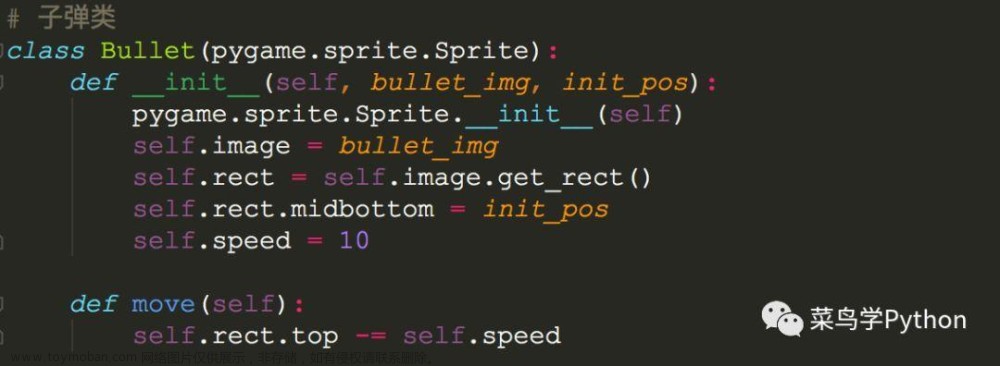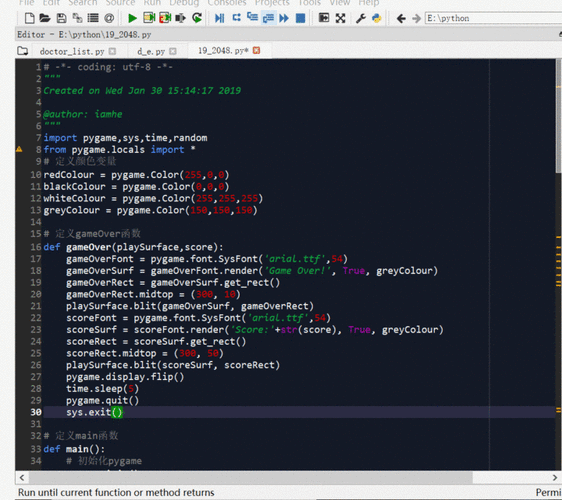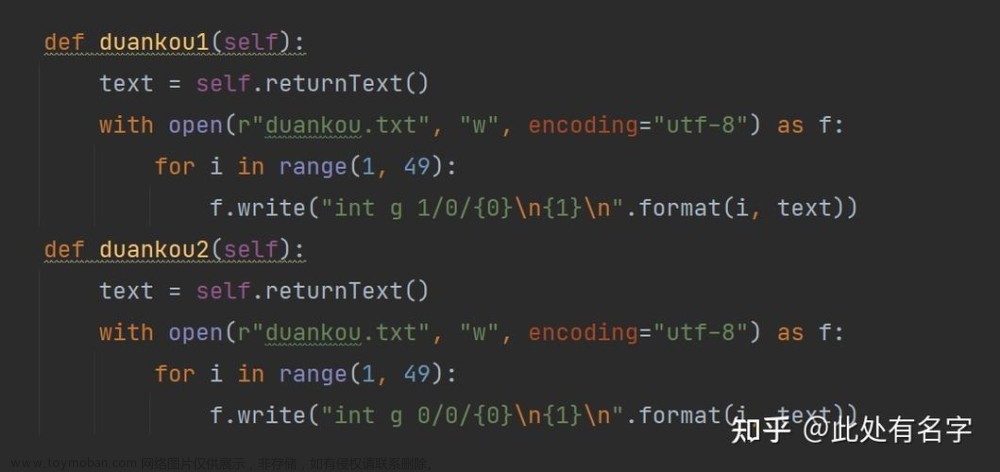大家好,我是沐尘而生,如果你是一个热爱编程的小伙伴,又想尝试游戏开发,那么这篇文章一定能满足你的好奇心。不废话,让我们马上进入Python游戏开发的精彩世界吧!
Python游戏开发的魅力
编写小游戏不仅仅是锻炼编程技能的好方法,更是展现创意和享受成果的绝佳途径。Python作为一门易学易用的编程语言,为游戏开发提供了丰富的可能性。
游戏举例一:经典猜数字游戏
让我们先来玩一个经典的猜数字游戏。玩家需要猜测一个随机生成的数字,通过与计算机的互动,体验成就感和乐趣。
import random
target_number = random.randint(1, 100)
attempts = 0
guess = 0
print("欢迎来到“沐尘而生的猜数字游戏”!")
while guess != target_number:
guess = int(input("请输入你猜的数字:"))
attempts += 1
if guess < target_number:
print("猜小了,再试试!")
elif guess > target_number:
print("猜大了,再试试!")
else:
print(f"恭喜你,猜对了!你用了{attempts}次。")

游戏举例二:经典贪吃蛇游戏
接下来,我们来编写一个经典的贪吃蛇游戏。玩家将控制一条小蛇在屏幕上移动,吃掉食物,逐渐变长。游戏不仅考验反应速度,还充满了策略性。
import pygame
import random
# 初始化
pygame.init()
# 设置游戏窗口
WINDOW_SIZE = (640, 480)
window = pygame.display.set_mode(WINDOW_SIZE)
pygame.display.set_caption("Snake Game by Muchen")
# 颜色定义
WHITE = (255, 255, 255)
GREEN = (0, 255, 0)
BLACK = (0, 0, 0)
# 蛇和食物定义
snake_pos = [100, 50]
snake_body = [[100, 50], [90, 50], [80, 50]]
food_pos = [random.randrange(1, 64) * 10, random.randrange(1, 48) * 10]
# 游戏逻辑函数
def update_snake():
global food_pos, snake_pos, snake_body
# 移动蛇头
snake_pos[0] += direction[0]
snake_pos[1] += direction[1]
# 判断是否吃到食物
if snake_pos == food_pos:
food_pos = [random.randrange(1, 64) * 10, random.randrange(1, 48) * 10]
else:
snake_body.pop()
# 将新的蛇头添加到蛇身上
snake_body.insert(0, list(snake_pos))
def update_food():
global food_pos
# 绘制食物
pygame.draw.rect(window, WHITE, pygame.Rect(food_pos[0], food_pos[1], 10, 10))
# 判断食物是否被吃掉
if snake_pos == food_pos:
food_pos = [random.randrange(1, 64) * 10, random.randrange(1, 48) * 10]
snake_body.append([0, 0])
def draw_snake():
# 绘制贪吃蛇
for pos in snake_body:
pygame.draw.rect(window, GREEN, pygame.Rect(pos[0], pos[1], 10, 10))
# 初始化方向
direction = [0, -10]
# 游戏主循环
while True:
for event in pygame.event.get():
if event.type == pygame.QUIT:
pygame.quit()
quit()
# 获取键盘输入
keys = pygame.key.get_pressed()
# 判断方向
if keys[pygame.K_LEFT] and direction != [10, 0]:
direction = [-10, 0]
elif keys[pygame.K_RIGHT] and direction != [-10, 0]:
direction = [10, 0]
elif keys[pygame.K_UP] and direction != [0, 10]:
direction = [0, -10]
elif keys[pygame.K_DOWN] and direction != [0, -10]:
direction = [0, 10]
# 更新蛇和食物
update_snake()
update_food()
# 清空屏幕,绘制蛇和食物
window.fill(BLACK)
draw_snake()
# 更新窗口
pygame.display.update()

游戏举例三:飞机大战游戏
我们来编写一个飞机大战游戏。玩家将操控一架飞机,躲避敌人的子弹,同时射击敌人,体验刺激和挑战。
import pygame
# 初始化
pygame.init()
# 设置游戏窗口
window_size = (640, 480)
window = pygame.display.set_mode(window_size)
pygame.display.set_caption("沐尘而生的飞机大战游戏")
# 颜色定义
white = (255, 255, 255)
black = (0, 0, 0)
red = (255, 0, 0)
# 飞机和子弹定义
plane_width, plane_height = 40, 40
plane = pygame.Rect(window_size[0]/2-plane_width/2, window_size[1]-plane_height-20, plane_width, plane_height)
bullet_width, bullet_height = 5, 15
bullet = pygame.Rect(0, 0, bullet_width, bullet_height)
bullet_state = "ready"
# 游戏主循环
while True:
for event in pygame.event.get():
if event.type == pygame.QUIT:
pygame.quit()
quit()
# 飞机的移动逻辑
keys = pygame.key.get_pressed()
if keys[pygame.K_LEFT]:
plane.x -= 5
if keys[pygame.K_RIGHT]:
plane.x += 5
if keys[pygame.K_SPACE] and bullet_state == "ready":
bullet_state = "fire"
bullet.centerx = plane.centerx
bullet.y = plane.y
# 子弹的移动逻辑
if bullet_state == "fire":
bullet.y -= 10
if bullet.y <= 0:
bullet_state = "ready"
# 绘制飞机和子弹
window.fill(black)
pygame.draw.rect(window, white, plane)
pygame.draw.rect(window, red, bullet)
# 更新窗口
pygame.display.update()

举例四:打砖块游戏
最后,我们来使用Python和Pygame库编写一个打砖块游戏:
import pygame
import random
# 初始化
pygame.init()
# 设置游戏窗口
window_size = (640, 480)
window = pygame.display.set_mode(window_size)
pygame.display.set_caption("沐尘而生的打砖块游戏")
# 颜色定义
WHITE = (255, 255, 255)
GREEN = (0, 255, 0)
BLUE = (0, 0, 255)
BLACK = (0, 0, 0)
# 砖块的定义
brick_width = 60
brick_height = 20
brick_margin = 5
bricks = []
for row in range(5):
for column in range(10):
rect = pygame.Rect(column * (brick_width + brick_margin), row * (brick_height + brick_margin), brick_width, brick_height)
bricks.append(rect)
# 球的定义
ball_size = 20
ball = pygame.Rect(window_size[0] // 2 - ball_size // 2, window_size[1] // 2 - ball_size // 2, ball_size, ball_size)
ball_speed = [5, 5]
# 板子的定义
paddle_width = 100
paddle_height = 10
paddle = pygame.Rect(window_size[0] // 2 - paddle_width // 2, window_size[1] - paddle_height * 2, paddle_width, paddle_height)
# 游戏主循环
while True:
for event in pygame.event.get():
if event.type == pygame.QUIT:
pygame.quit()
quit()
# 球的移动逻辑
ball.x += ball_speed[0]
ball.y += ball_speed[1]
# 球与窗口边界的碰撞检测
if ball.left <= 0 or ball.right >= window_size[0]:
ball_speed[0] = -ball_speed[0]
if ball.top <= 0:
ball_speed[1] = -ball_speed[1]
# 球与板子的碰撞检测
if ball.colliderect(paddle):
ball_speed[1] = -ball_speed[1]
# 球与砖块的碰撞检测
for brick in bricks:
if ball.colliderect(brick):
bricks.remove(brick)
ball_speed[1] = -ball_speed[1]
break
# 板子移动逻辑
keys = pygame.key.get_pressed()
if keys[pygame.K_LEFT]:
paddle.x -= 5
if keys[pygame.K_RIGHT]:
paddle.x += 5
# 确保板子不会移出窗口
if paddle.left < 0:
paddle.left = 0
if paddle.right > window_size[0]:
paddle.right = window_size[0]
# 更新窗口
window.fill(BLACK)
pygame.draw.rect(window, WHITE, paddle)
pygame.draw.ellipse(window, BLUE, ball)
for brick in bricks:
pygame.draw.rect(window, GREEN, brick)
pygame.display.update()

通过以上几个精彩的小游戏示例,我们深入了解了如何使用Python进行游戏开发。从猜数字、贪吃蛇,到飞机大战、打砖块游戏,每个游戏都散发着独特的魅力。无论你是Python新手还是有一定经验的开发者,都可以从编写小游戏中获得乐趣和成就感。希望这篇文章能够激发你的创意,开启你的游戏编程之旅。如果你对这些小游戏有任何问题或想法,欢迎在评论区与我交流。感谢大家的阅读!文章来源:https://www.toymoban.com/news/detail-653178.html
 文章来源地址https://www.toymoban.com/news/detail-653178.html
文章来源地址https://www.toymoban.com/news/detail-653178.html
到了这里,关于如何使用Python编写小游戏?的文章就介绍完了。如果您还想了解更多内容,请在右上角搜索TOY模板网以前的文章或继续浏览下面的相关文章,希望大家以后多多支持TOY模板网!